Робота з After Effects іноді може здатися надто складною, особливо коли доводиться мати справу з великою кількістю шарів та ефектів. Однак After Effects пропонує вам добре продуману систему розкладки, яка дозволяє вам керувати всіма властивостями ваших шарів у стислий спосіб. Щоб допомогти вам працювати ефективніше і тримати все під контролем, я хотів би познайомити вас з моїми найкращими трюками з розкладанням. Ці трюки допоможуть вам максимально ефективно використовувати час, проведений в After Effects.
Основні висновки
- Розгортання After Effects має важливе значення для чіткого робочого процесу.
- Комбінації клавіш пришвидшують редагування і зменшують візуальне перевантаження.
- Спеціальні комбінації клавіш дозволяють ефективно перемикатися між різними властивостями та шарами.
Покрокова інструкція
Щоб оптимізувати ваш робочий процес в After Effects, ось кілька корисних прийомів і комбінацій клавіш, які допоможуть вам краще організувати та керувати багатьма властивостями на монтажному столі.
Спершу погляньмо на монтажний стіл: Якщо ви проводите більшу частину свого часу в After Effects, ви швидко зрозумієте, як багато інформації вміщується в невеликому просторі. Система згортання призначена саме для цього, щоб ви бачили тільки те, що вам дійсно потрібно. Ви можете зручно відображати властивості шарів у вигляді рядів, щоб зберегти наочність.
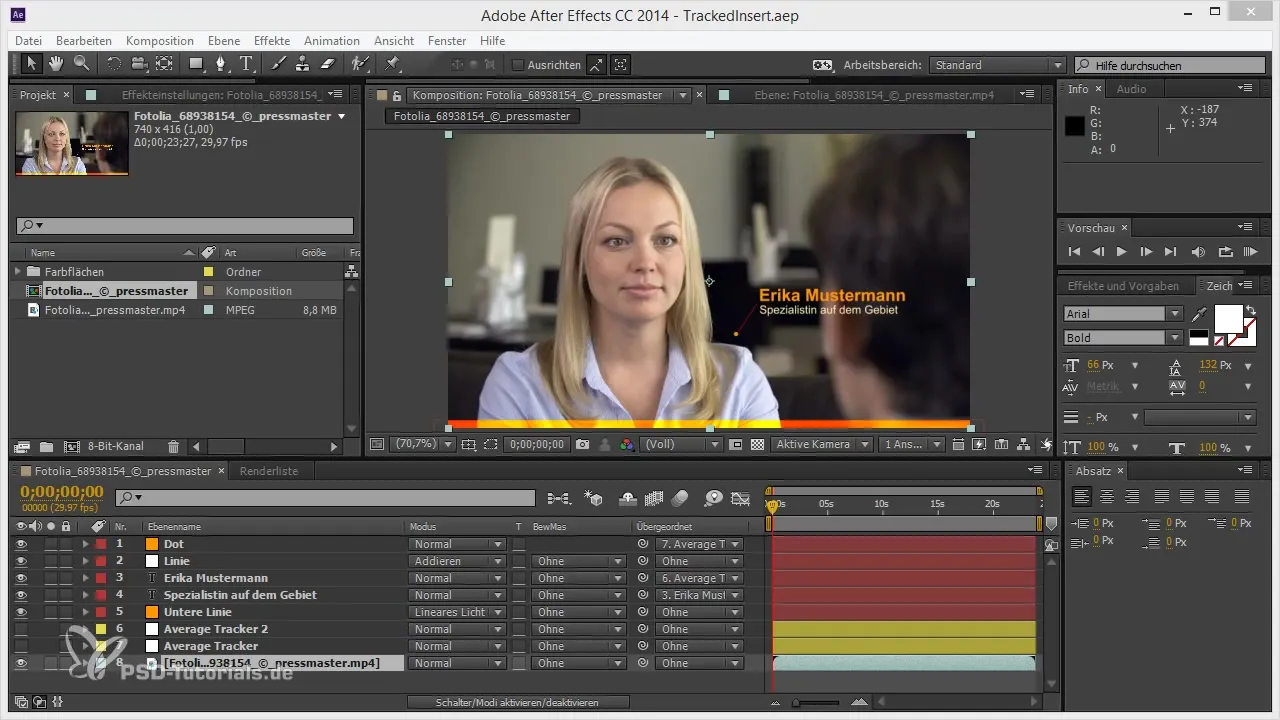
Поширеною помилкою є відображення всього одразу, що може призвести до перевантаженого вигляду. Почніть з вибору властивостей, які вам абсолютно необхідні. Ви вже можете використовувати відомі комбінації клавіш, які допоможуть вам оптимізувати використання простору на екрані.
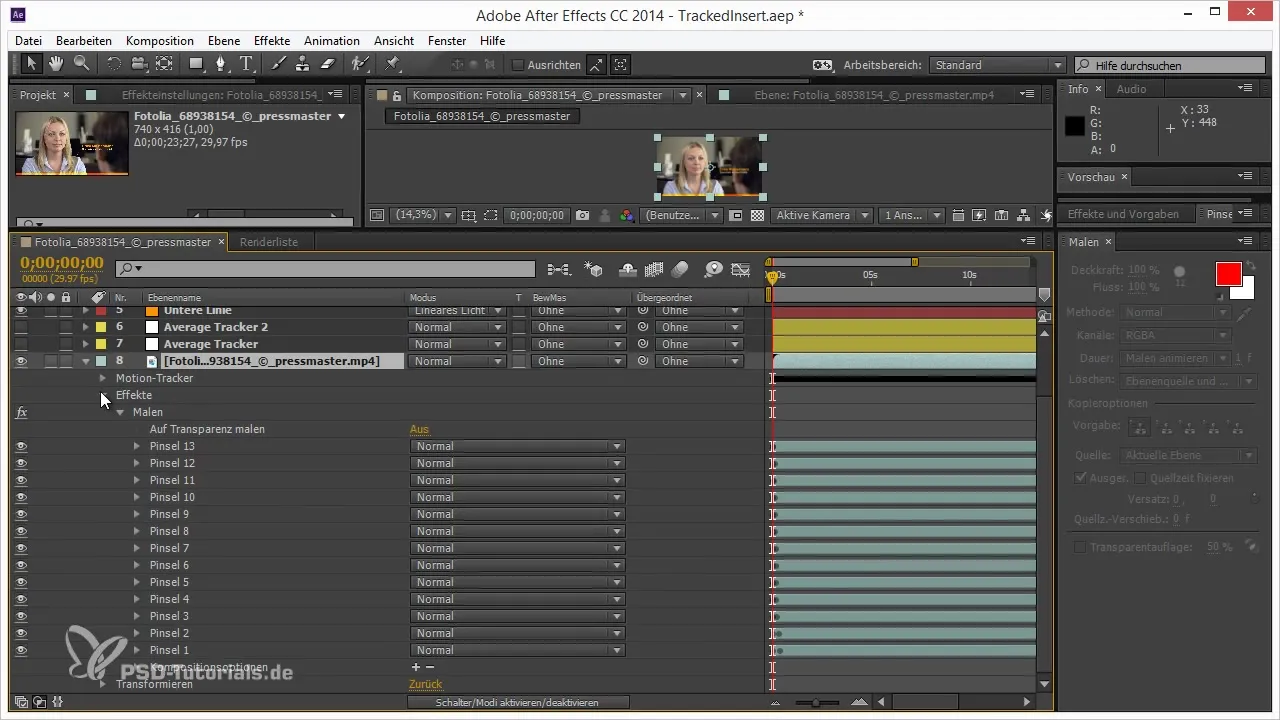
Цей простий трюк дозволить вам бачити лише найнеобхідніше. Наприклад, якщо ви хочете розширити лише положення і масштаб шару, натисніть P, утримуючи клавішу Shift, і одночасно натисніть S. Це дозволить вам бачити лише ці дві властивості, не відволікаючись на решту.
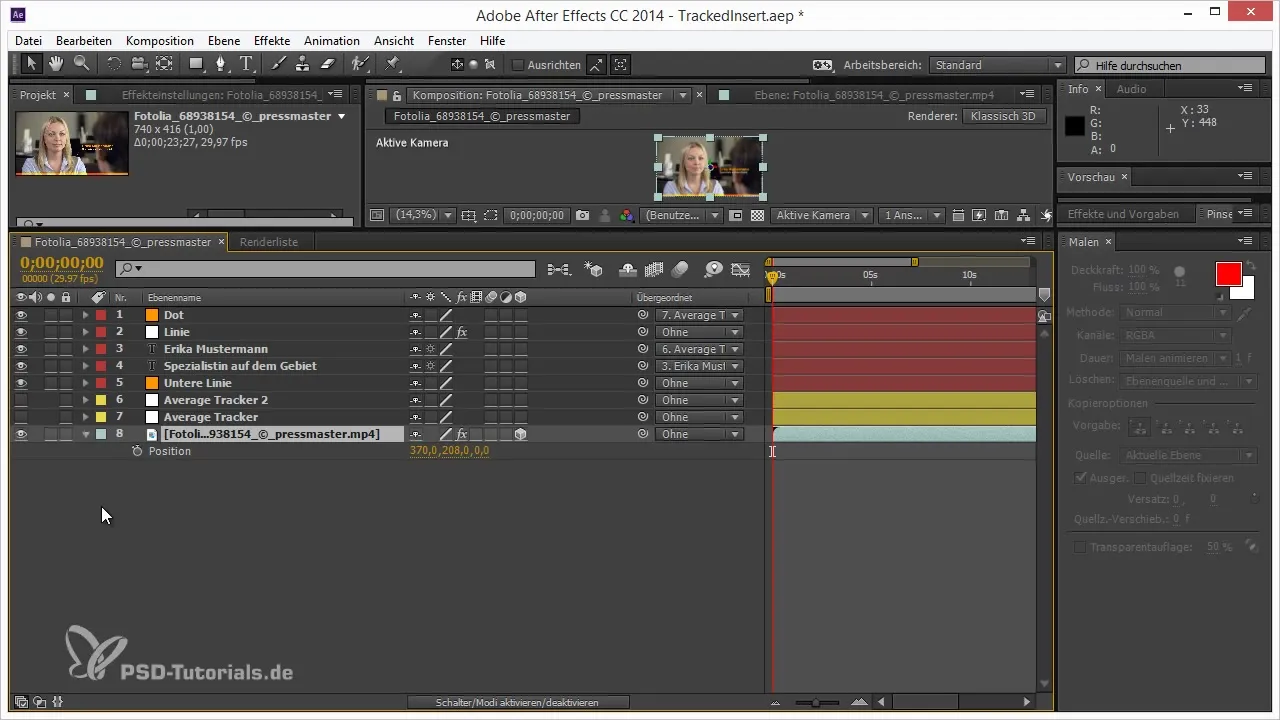
Ще одним потужним комбінацією є комбінація U, яка відображає всі змінені властивості. Це дозволяє відстежувати всі зміни під час структурування вашої роботи. Однак, якщо ви хочете розгорнути всі вирази, вам доведеться двічі натиснути E, щоб побачити їх усі.
Особливо корисною функцією є розгортання та згортання ієрархій за допомогою клавіші Ctrl. Якщо ви натиснете на стрілку розгортання, утримуючи клавішу Ctrl, всі властивості буде розгорнуто, окрім останньої точки ієрархії. Це дає вам повний огляд без необхідності прокручувати численні рівні.
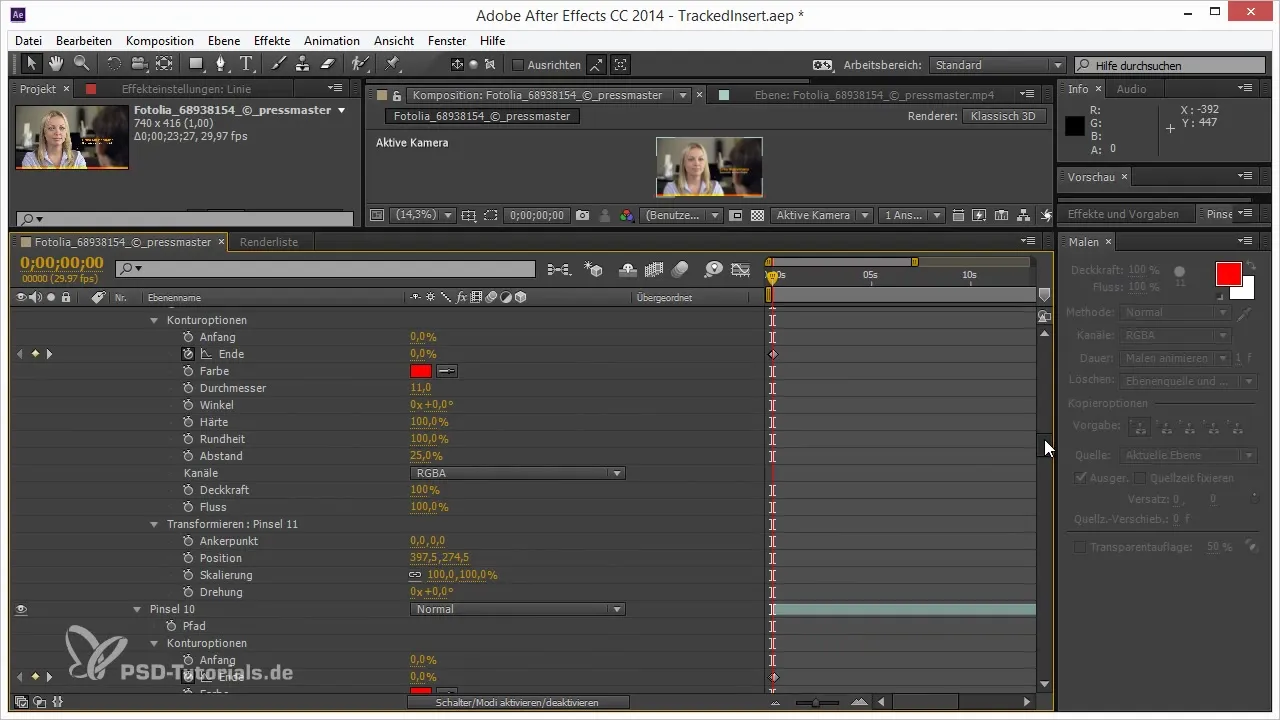
Якщо ви хочете зберегти огляд вашого проекту, ви також можете використовувати Ctrl, щоб знову згорнути шари. При цьому буде показано лише найважливішу інформацію. Це гарантує, що ви зможете підтримувати огляд складних проектів.
Щоб ще більше впорядкувати перегляд, ви також можете використовувати комбінацію Shift + Alt + Ctrl, щоб прибрати окремі властивості з розгорнутого вигляду. Це зробить вашу робочу область охайною і чистою.
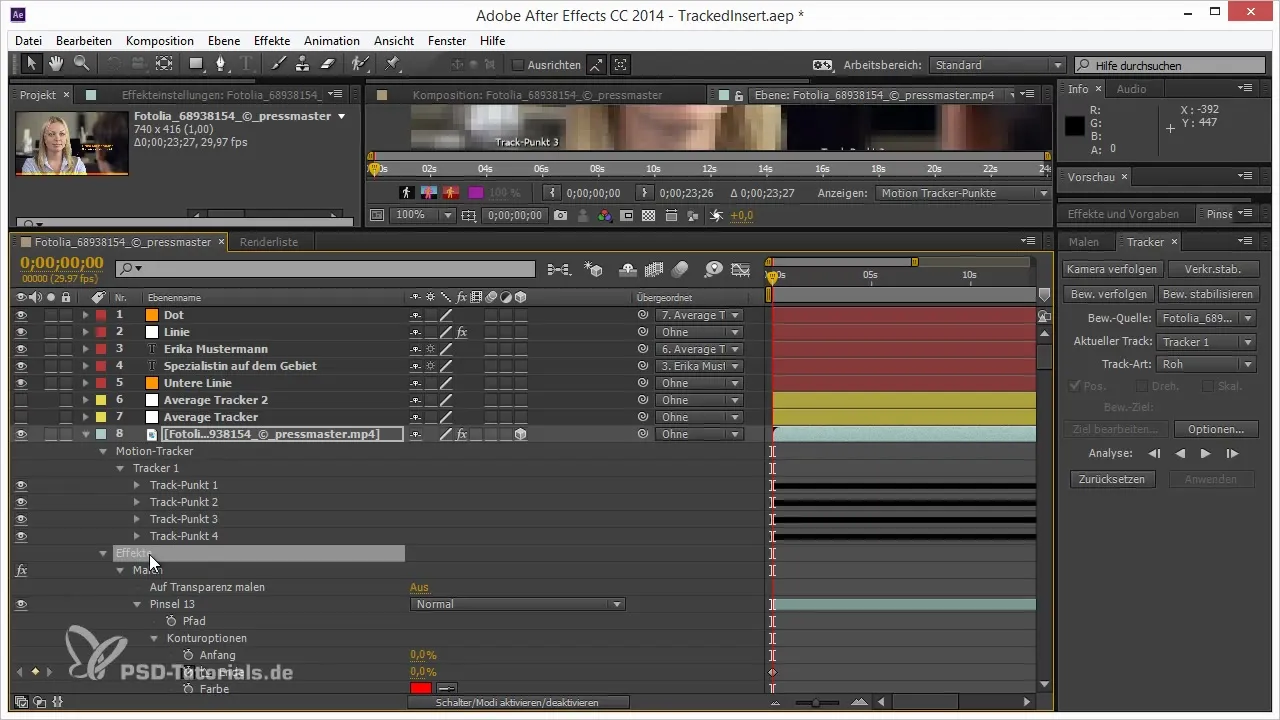
Важливо знати, що хоча ці властивості не видаляються, вони також більше не є видимими, що сприяє вашій ефективній роботі, особливо з великими проектами. Ці комбінації допоможуть вам залишатися зосередженими та організованими у ваших проектах.
Окрім цих комбінацій, існують і менш відомі трюки, наприклад, баг "Розширення маски", який може бути цікавий лише завзятим користувачам After Effects. Варто спробувати ці функції, щоб досягти найкращого робочого процесу.
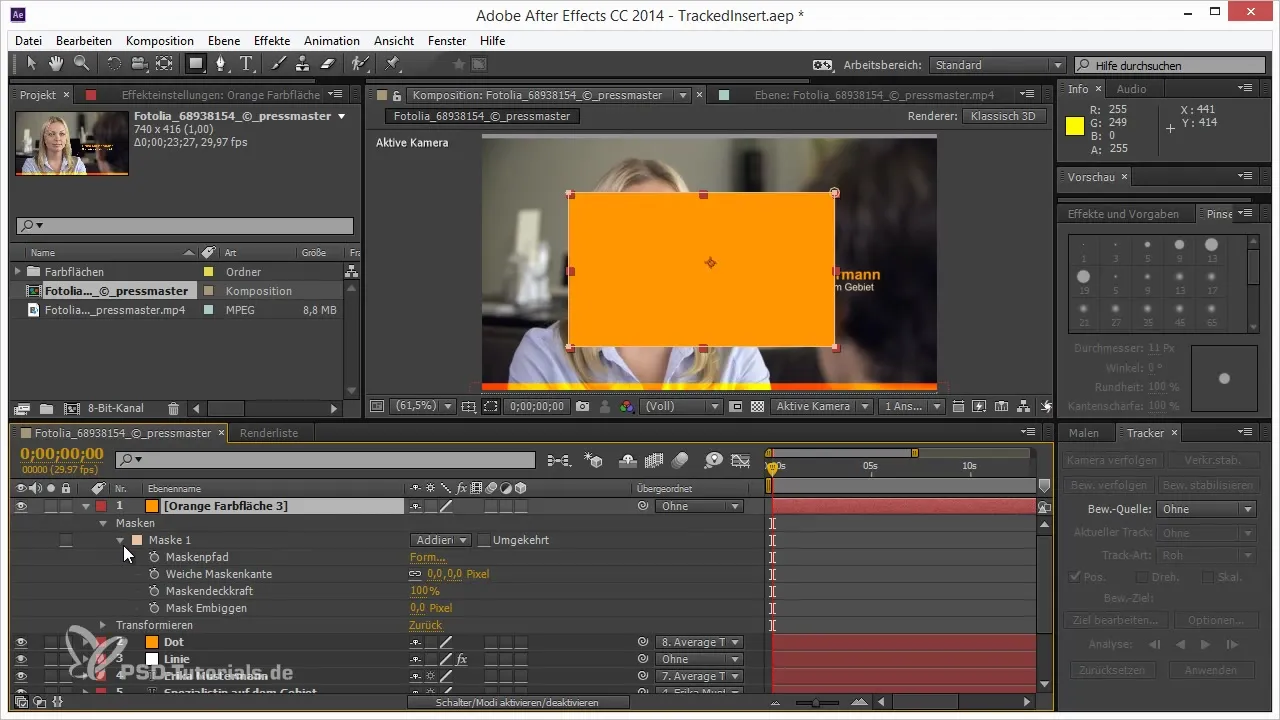
З усіма цими трюками та комбінаціями клавіш ви тепер добре озброєні, щоб зробити свою роботу в After Effects більш ефективною. Використовуйте їх, щоб не тільки прискорити творчий процес, але й отримати більший контроль над своїми проектами.
Підсумок - Оптимізація роботи в After Effects
Система випадаючих меню After Effects пропонує безліч опцій, які допоможуть вам ефективно організувати свою роботу. Скористайтеся швидкими клавішами, щоб оптимізувати роботу і завжди тримати все під контролем, незважаючи на складність ваших проектів.
Поширені запитання
Що таке система спливаючих вікон в After Effects?Це функція, яка дозволяє відображати властивості шарів у компактному просторі.
Як відобразити лише певні властивості в After Effects?Використовуйте такі клавіші, як P (Положення) та S (Масштаб), і утримуйте клавішу Shift, щоб вибрати ці властивості.
Для чого потрібні комбінації клавіш U та E?U показує всі змінені властивості, а E - всі ефекти вибраного шару.
Як упорядкувати шари на монтажному столі? Для згортання та розгортання ієрархій використовуйте комбінацію клавіш Ctrl.
Чи існують в After Effects приховані можливості?Так, існують деякі відомі трюки та помилки, які можуть допомогти вам працювати ефективніше.


